Connexion à Microsoft Access (ADO)
Une manière simple de se connecter à une base de données Microsoft Access est de suivre les instructions de l'assistant et de parcourir le fichier de base de données, tel que montré dans la section Connexion à une base de données Microsoft Access existante. Une approche alternative est de définir explicitement une connexion ADO, tel que montré dans cette section. Cette approche est utile si votre base de données est protégée par un mot de passe.
Il est également possible de se connecter à Microsoft Access par le biais d'une connexion ODBC, mais ce scénario a des limites, il vaut donc mieux l'éviter.
Pour se connecter à une base de données Microsoft Access protégée par un mot de passe :
1.Lancer l'assistant de connexion de base de données.
2.Cliquer sur Connexions ADO.
3.Cliquer sur Générer.
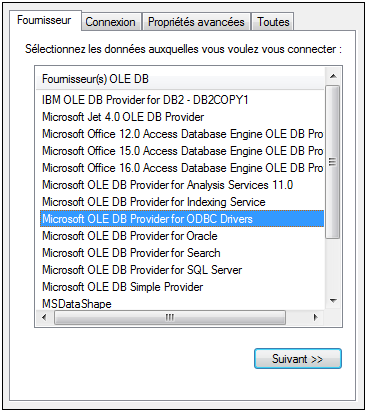
4.Choisir Microsoft Office 15.0 Access Database Engine OLE DB Provider, puis cliquer sur Suivant.
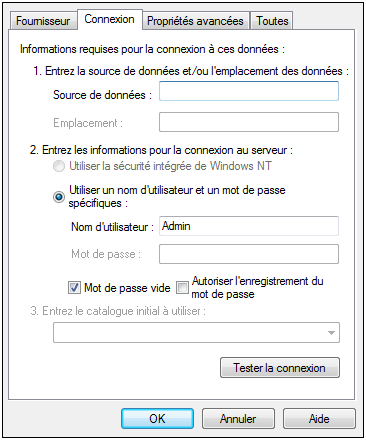
5.Dans le champ Source de données, saisir le chemin vers le fichier Microsoft Access. Puisque le fichier se trouve dans le réseau local, partager F:\Reports\Revenue.accdb, nous allons le convertir dans un format UNC, par exemple, notamment \\myserver\\mynetworkshare\Reports\Revenue.accdb, où myserver est le nom du serveur et mynetworkshare est le nom du réseau partagé.
6.Dans l'onglet Toutes, double-cliquer la propriété Jet OLEDB:Database Password et saisir le mot de passe de la base de données en tant que valeur de propriété.

| Note : | Si vous ne parvenez toujours pas à vous connecter, localisez le fichier d'information du groupe de travail (System.MDW) applicable à votre profil d'utilisateur, et régler la valeur de la propriété Jet OLEDB: System database sur le chemin d'accès du fichier System.MDW. |